O Minecraft Marketplace não está funcionando [Corrigir]
![O Minecraft Marketplace não está funcionando [Corrigir]](https://cdn.thewindowsclub.blog/wp-content/uploads/2023/03/minecraft-marketplace-is-not-working-640x375.webp)
O Minecraft Marketplace não está funcionando para você? O Minecraft Marketplace é uma loja dentro do jogo que facilita a compra de conteúdo feito pela comunidade e criações oficiais para o Minecraft. O conteúdo pode incluir pacotes de skins, pacotes de texturas, mapas/mundos, etc. Para comprar esses itens, você pode usar Minecoins. ou simplesmente baixe o conteúdo gratuito do Minecraft Marketplace.
Alguns usuários do Minecraft relataram que o Marketplace não está funcionando corretamente para eles. Eles não podem acessar o Minecraft Marketplace e comprar o conteúdo necessário. Para alguns, o Marketplace simplesmente não carrega. Os usuários do console PC e Xbox enfrentaram esse problema.
Agora, esse problema pode ser resultado de diferentes fatores. Isso pode ocorrer devido a problemas de conectividade com a Internet. Se os serviços do Minecraft estiverem inativos ou indisponíveis no momento, você enfrentará esse problema. Além disso, se o jogo estiver desatualizado, haverá problemas no Minecraft Marketplace e ele não funcionará corretamente. Em alguns cenários, uma falha na conta ou uma instalação corrompida do jogo podem ser outros motivos para o mesmo problema.
O Minecraft Marketplace não está funcionando
Se o Minecraft Marketplace não estiver funcionando em seu PC Windows ou console Xbox, você pode usar as soluções abaixo para corrigir o problema:
- Use dicas genéricas.
- Certifique-se de que o Minecraft está atualizado.
- Verifique o status do serviço do Minecraft.
- Desligue e ligue seu console Xbox.
- Saia e depois entre no Minecraft.
- Reinstale o Minecraft.
1] Use dicas genéricas
Você pode começar com alguns métodos de solução de problemas padrão para corrigir esse problema. Pode ser um problema menor ou uma falha temporária, e é por isso que o Minecraft Marketplace não está funcionando bem. Portanto, você pode usar algumas dicas e truques gerais, conforme discutido abaixo, para se livrar do problema.
Em primeiro lugar, certifique-se de que sua conexão com a Internet seja estável e confiável. Você precisa de uma conexão ativa com a Internet para baixar ou comprar conteúdo criado pela comunidade para o Minecraft no Minecraft Marketplace. Caso contrário, não funcionará. Portanto, teste sua conexão com a Internet e verifique se você está conectado a uma conexão de Internet estável.
Outra coisa que você precisa cuidar é que você está conectado com sua conta da Microsoft que você usa para comprar conteúdo. Além disso, você pode tentar fechar o Minecraft completamente e reiniciá-lo para verificar se o Minecraft Marketplace está funcionando bem.
2] Certifique-se de que o Minecraft está atualizado
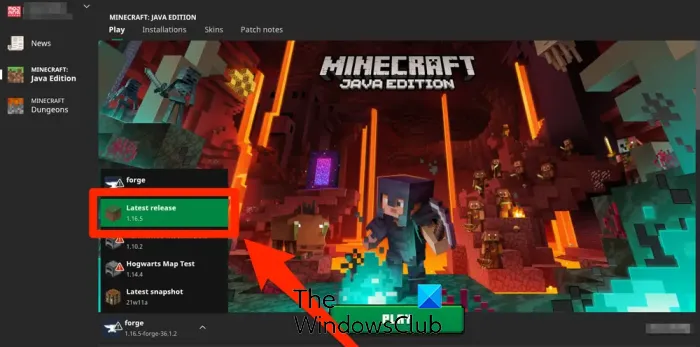
Outra razão pela qual o Minecraft Marketplace pode não funcionar bem no seu computador é que o jogo está desatualizado. Portanto, verifique se o Minecraft está atualizado para sua versão mais recente para evitar esse problema.
Para atualizar o Minecraft Jave Edition, abra o iniciador e pressione o botão de seta para baixo disponível ao lado do botão Reproduzir. Agora, escolha a opção Latest release e deixe o jogo atualizar. Por outro lado, você pode atualizar o aplicativo UWP do Minecraft usando a Microsoft Store . Quando terminar, verifique se o Marketplace está funcionando corretamente.
Se o seu jogo estiver atualizado e você ainda estiver enfrentando esse problema, passe para a próxima solução.
3] Verifique o status do serviço do Minecraft
A próxima coisa que você pode fazer é verificar o status atual do serviço do Minecraft e garantir que seus servidores não estejam inativos. O Minecraft Marketplace não funcionará se os servidores do Minecraft estiverem parados ou em manutenção. Portanto, verifique se os servidores do Minecraft estão funcionando para acessar o Marketplace.
Para verificar o status do servidor do Minecraft, você pode usar uma ferramenta gratuita de detecção de status do servidor , como DownDetector ou IsTheServiceDown. Se os servidores estiverem inativos, aguarde algum tempo e tente carregar o Minecraft Marketplace.
Se não houver nenhum problema de servidor no final do Minecraft, você pode usar a próxima correção para resolver o problema.
4] Desligue e ligue seu console Xbox
Se você estiver enfrentando esse problema no console Xbox, execute um ciclo de energia no console Xbox e verifique se o problema foi corrigido. Primeiro, desligue o console e desconecte o cabo de alimentação do interruptor principal. Depois disso, aguarde um minuto e conecte o console novamente. Finalmente, ligue-o e veja se o problema foi resolvido. Caso contrário, você pode aplicar a próxima solução.
5] Saia e entre no Minecraft
A próxima coisa que você pode fazer é sair e entrar novamente no Minecraft para corrigir o problema. Se houver alguma falha na conta causando esse problema, essa solução alternativa funcionará para você, pois ajudou vários usuários.
Para fazer isso, inicie o Minecraft e clique na opção Configurações . Agora, vá para a seção Conta no painel esquerdo. Depois disso, toque na opção Sair da sua conta da Microsoft no lado direito para sair da sua conta. Feito isso, feche o Minecraft e reinicie-o. Em seguida, clique no botão Entrar e faça login com sua conta da Microsoft com as credenciais de login corretas. Agora você pode tentar acessar o Minecraft Marketplace e ver se está funcionando bem ou não.
6] Reinstale o Minecraft
O último recurso para resolver o problema é reinstalar o jogo. Uma instalação corrompida, incompleta ou incorreta do Minecraft pode ser o motivo pelo qual o Marketplace não está funcionando bem. Nesse caso, você pode resolver o problema desinstalando e reinstalando o próprio jogo.
Agora você pode desinstalar o Minecraft usando as configurações do Windows. Primeiro, abra Configurações usando Win + I e vá para a guia Aplicativos. Selecione a opção Aplicativos instalados no painel do lado direito e localize o jogo Minecraft. Selecione-o e pressione o botão de menu de três pontos associado a ele. Depois disso, escolha a opção Desinstalar e siga as instruções solicitadas para concluir o processo.
Quando o processo de desinstalação estiver concluído, pressione Win+R para abrir Executar e digite %appdata%. Depois disso, encontre a pasta .minecraft e exclua a pasta.
Feito isso, reinicie o seu PC e baixe a versão mais recente do Minecraft. Agora, você pode instalá-lo em seu PC. Você também pode instalar o Minecraft diretamente da Microsoft Store. Quando o Minecraft for reinstalado, abra o jogo e faça login com sua conta da Microsoft.
O que é o erro L 401 no Minecraft?
O código de erro L-401 no Minecraft ocorre quando o cliente do jogo não consegue se conectar à Minecraft Store ou Marketplace. Quando acionado, você recebe a mensagem “Estamos tendo problemas para conectar à Minecraft Store no momento. Por favor, tente novamente mais tarde!” mensagem de erro. Este erro pode ser causado se os servidores do Minecraft estiverem inativos no momento ou se você estiver enfrentando problemas de conectividade com a Internet. Portanto, verifique o status do servidor do Minecraft e verifique se você está conectado a uma conexão confiável à Internet.
Como corrijo o download de mapas do Minecraft Marketplace?
Se os mapas ou pacotes do Minecraft Marketplace não estiverem sendo baixados ou os downloads estiverem parados, verifique a velocidade da sua conexão com a Internet e certifique-se de que esteja estável. Além disso, se você instalou uma versão antiga do Minecraft, provavelmente terá problemas com o Marketplace. Portanto, atualize o Minecraft para sua versão mais recente para corrigir o problema.



Deixe um comentário